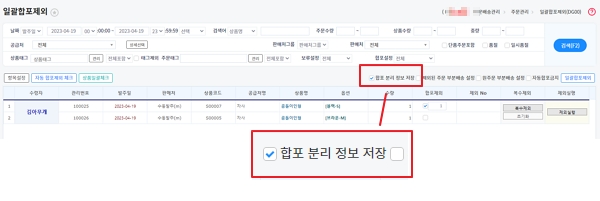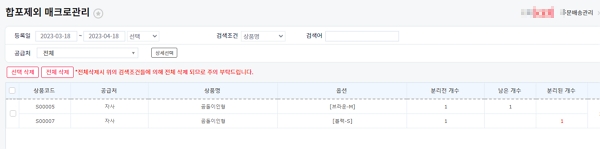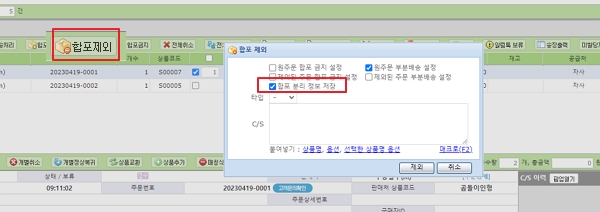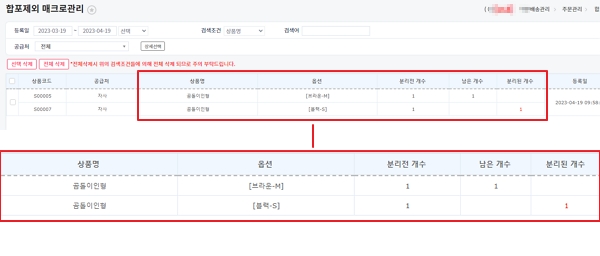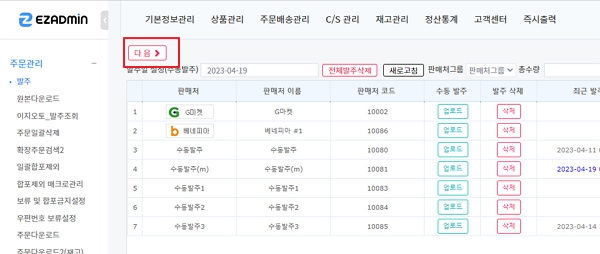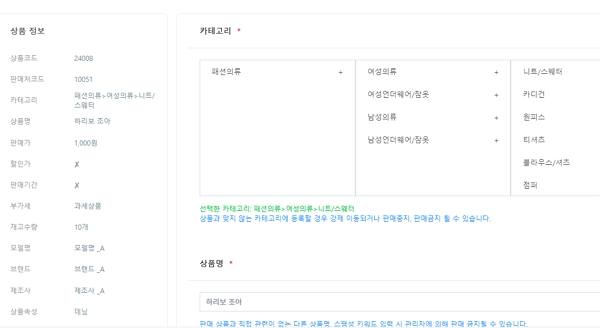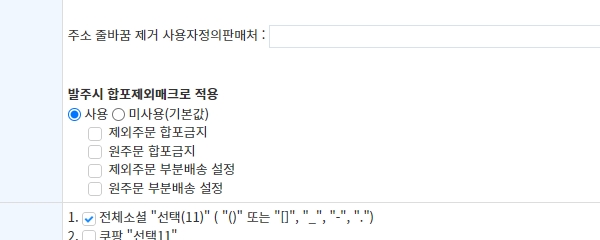"발주시 합포제외매크로 적용"의 두 판 사이의 차이
둘러보기로 이동
검색으로 이동
| 83번째 줄: | 83번째 줄: | ||
| valign="top" | | | valign="top" | | ||
'''[주문배송관리 > 발주]'''[[파일:발주합포제외매크로20230419005.jpg|대체글=|섬네일|600x600픽셀|(확대하려면 클릭)]]</br>1. 주문을 발주 후, [다음] 버튼을 눌러 발주를 완료합니다. | '''[주문배송관리 > 발주]'''[[파일:발주합포제외매크로20230419005.jpg|대체글=|섬네일|600x600픽셀|(확대하려면 클릭)]]</br>1. 주문을 발주 후, [다음] 버튼을 눌러 발주를 완료합니다. | ||
| + | {| class="wikitable" | ||
| + | |+ | ||
| + | !참조 : [[발주]] | ||
| + | |} | ||
|} | |} | ||
---- | ---- | ||
| 97번째 줄: | 101번째 줄: | ||
| valign="top" | [[파일:발주합포제외매크로20230419004.jpg|대체글=|섬네일|600x600픽셀|(확대하려면 클릭)]]1. 원주문/제외된 주문 부분배송설정 및 합포금지를 설정할 수 있습니다. | | valign="top" | [[파일:발주합포제외매크로20230419004.jpg|대체글=|섬네일|600x600픽셀|(확대하려면 클릭)]]1. 원주문/제외된 주문 부분배송설정 및 합포금지를 설정할 수 있습니다. | ||
| − | 단, 해당 기능은 | + | 단, 해당 기능은 환경설정 수정이 필요하므로 고객센터 > 문답게시판으로 요청이 필요합니다. |
|} | |} | ||
2023년 5월 23일 (화) 00:45 판
개요
|
발주시 합포제외매크로 적용 은 발주 완료 시, 합포제외 매크로에 따라 자동으로 주문을 분리하는 기능입니다. 해당 기능은 별도로 요청 시, 적용이 가능합니다. 사용 원하실 경우, 고객센터 > 문답게시판으로 요청 부탁드립니다. |
STEP1. 합포제외매크로 등록하기
A. 일괄합포제외에서 등록하기
|
[주문배송관리 > 주문관리 > 일괄합포제외] 1. 합포제외 매크로 등록을 위해서는 먼저, 일괄합포제외에서 매크로 저장이 필요합니다. 합포 제외시, '합포 분리 정보 저장' 를 체크 후 제외하면 매크로가 별도로 저장됩니다.
|
|
[주문배송관리 > 주문관리 > 합포제외 매크로관리] 2. 합포제외매크로에서 저장된 매크로를 확인할 수 있습니다.
|
B. CS창에서 등록하기
|
[C/S관리 > CS창] 1. CS창에서 합포제외 버튼을 눌러 '합포 분리 정보 저장' 을 체크하여 매크로 저장이 가능합니다.
|
STEP2. 발주 후, 확인하기
|
[예시]
곰돌이 인형 블랙/S와 곰돌이 인형 브라운/M을 1개씩 주문할 경우, 주문이 각각 분리되도록 설정했습니다. |
|
[주문배송관리 > 발주] 1. 주문을 발주 후, [다음] 버튼을 눌러 발주를 완료합니다.
|
| [CS관리 > CS창]
|
TIP. 주문에 부분배송/합포금지 설정 방법
| 1. 원주문/제외된 주문 부분배송설정 및 합포금지를 설정할 수 있습니다.
단, 해당 기능은 환경설정 수정이 필요하므로 고객센터 > 문답게시판으로 요청이 필요합니다. |